跟风一波购入Mac mini m2后的简单开箱
入手前
一直想入坑苹果周边,无奈前几年工作原因有些软件无法在mac os上运行,曾经在19年买过18款13寸macbook pro 8+512版本,短暂使用几天后还是出手了。
正好疫情这几年,换了地方工作,没有了专业软件的需求(其实是自我放逐,没目标了),就更加想拥有苹果电脑,还曾一度想搞个黑苹果,无奈自己技术又菜、又没性子钻研,一直搁浅。恰好今年刚更新的m2 Mac mini降价,跟风用了教育优惠入了丐版,遂有了本次开篇,仅供大家参考。
对了,因为我一直在折腾台式机,所以手里是有显示器、鼠标这些的,为了方便可能买个无线键盘就好。还有手里大大小小的优盘也是若干个,所以想买的提前想好预算。
到手
说实话,下单日期是2月10日,开始显示配送日期是3月初,过了2天提示2月20-27期间送到,之后就没再更新了,买了东西一直刷新进度的情况相比大家应该有所体会 可惜就是没有再给我提前了。
可惜就是没有再给我提前了。
为了防止后期用不惯继续折腾,先买了丐版试试水,当然也是各种刷B站看各种评测,对于硬盘的缩水是知道的,就是这8G内存够不够,毕竟比金子还贵的内存、硬盘啊 穷才做选择。
穷才做选择。
简单开箱
直接跳到打开盒子吧,主机io处是有保护的。
然后就是剩下唯一的配件了,电源线一根,内置电源就是好。
底部保护,这个没啥影响,暂时不撕掉了,当作摩擦保护膜吧
接口一览:2个a口、一个耳机口、一个HDMI、2个雷电、有线网口、电源以及开关。
苹果这个用了十几年的模具,还是非常耐看的,还能当摆件
使用
然后就直接开机啦,这是日常使用的接口情况。说实话,不怎么干活的时候只需要接电源和视频输出,最右边是因为鼠标不是蓝牙,不然2根线就够了。
因为键盘手多模的,苹果系统不识别,这个步骤还是有必要的,为了后期正常使用。
开机接入无线网络后就提示有新系统,当时好像点了一次返回,“以后更新”就卡住点不了了,无奈就点了继续更新,结果一等就是半个多小时
然后,无线网络、国家等这些设置又要重新来过!所以大家到手如果有更新,一定记得以后更新,不然费时费力!
等了半个多小时才更新完毕,那个累啊。
终于搞定,进入桌面,还是几年前的略微熟悉的画面。
生态的好处就是多设备互联啊,不过目前只有手机和平板,后续看使用情况增加其他设备吧。
哈哈哈,以上,暂告一段落,后续会有其他配件情况说明,感谢!
总结
总的来说,Mac mini m2购买前请做好几个自我提问:
预算有多少,有没有其他闲置的设备,比如显示器这个大头,想要好的体验最好是4K显示器,键盘鼠标这种么倒是不怎么花钱。
适合单纯想体验苹果系统的人,还有就是不玩游戏或者说是普通家庭办公的人,能玩一些游戏,但不多!
3699值得体验!
作者声明本文无利益相关,欢迎值友理性交流,和谐讨论~



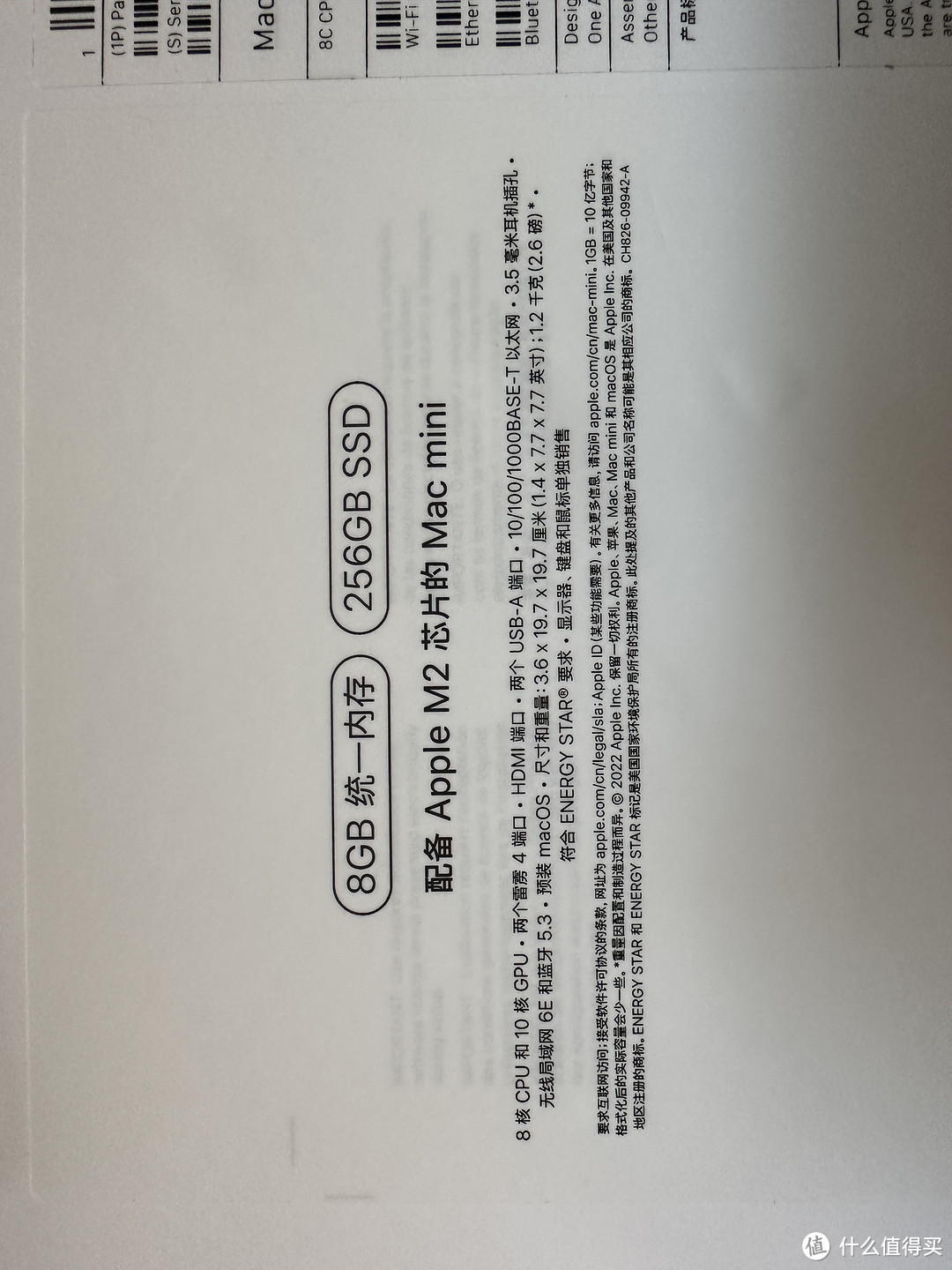





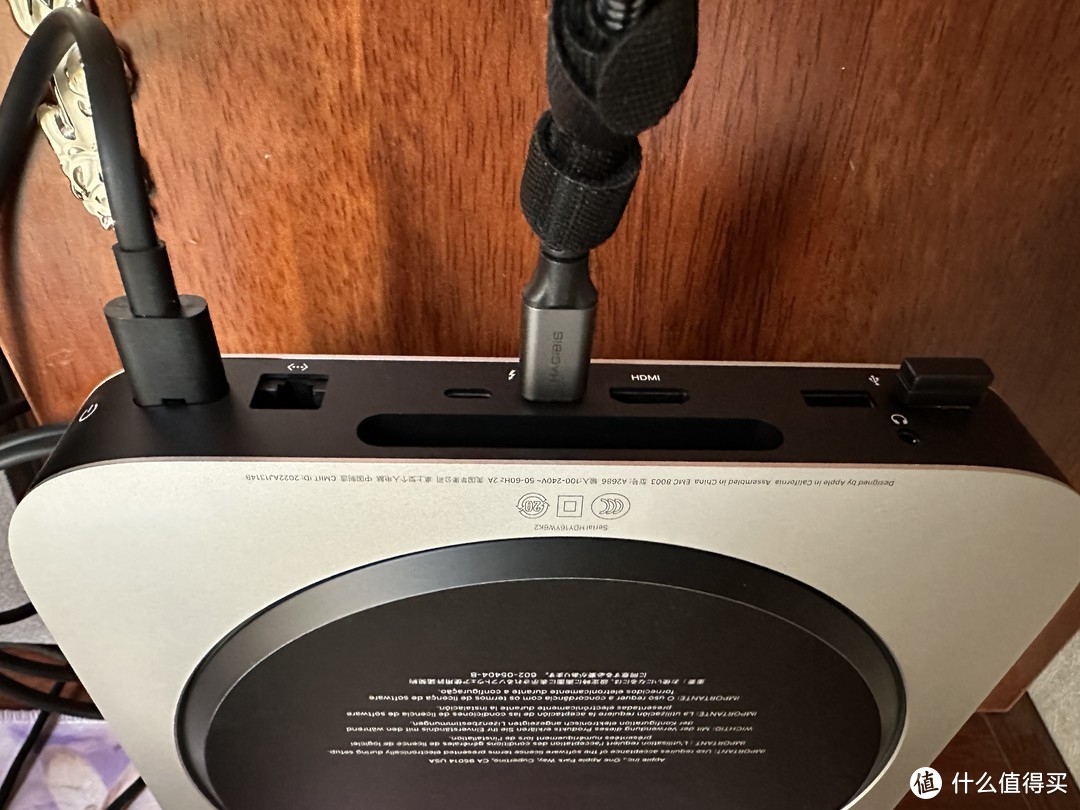
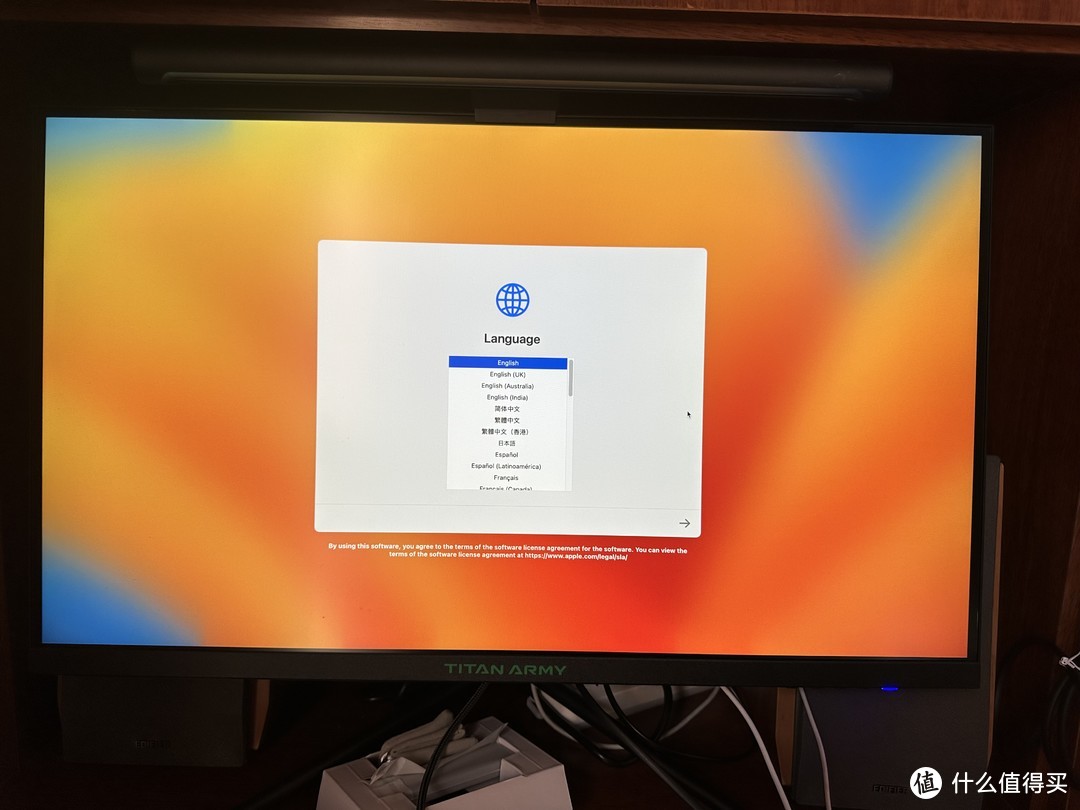
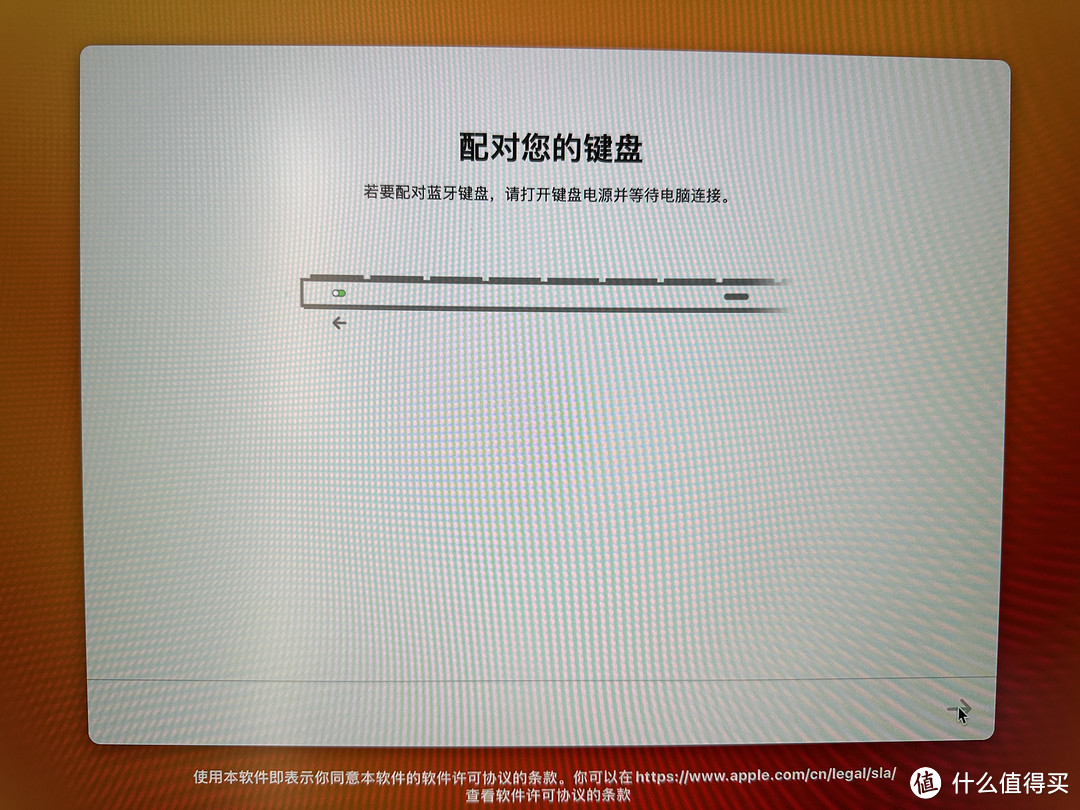
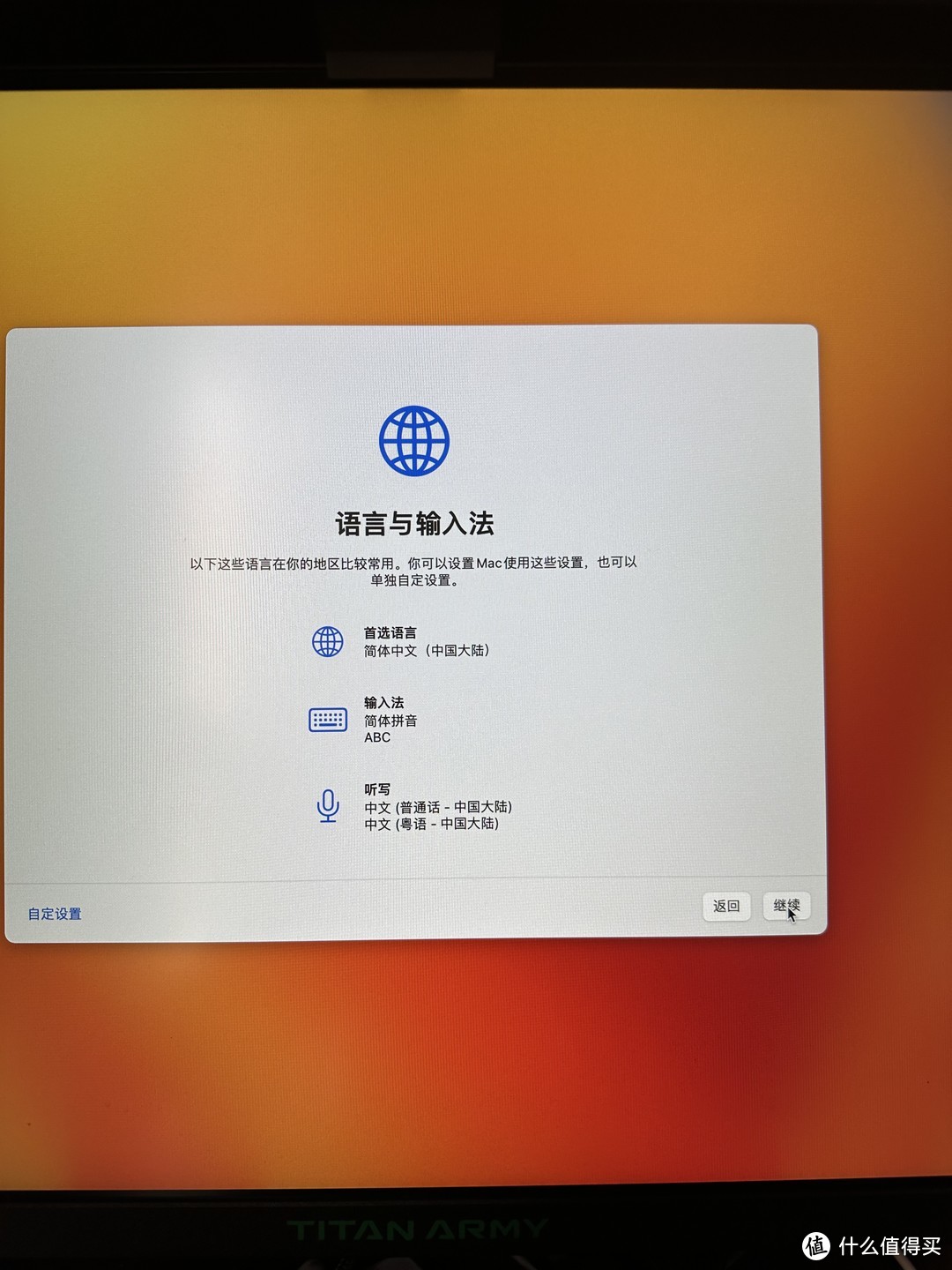
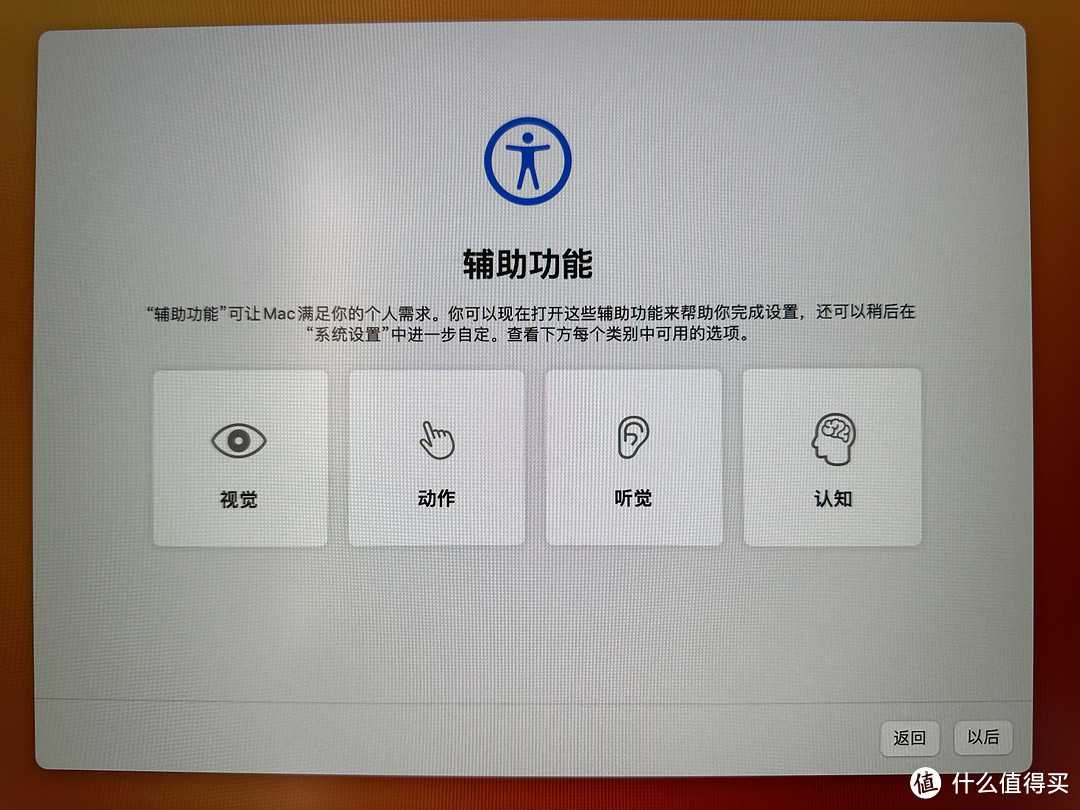
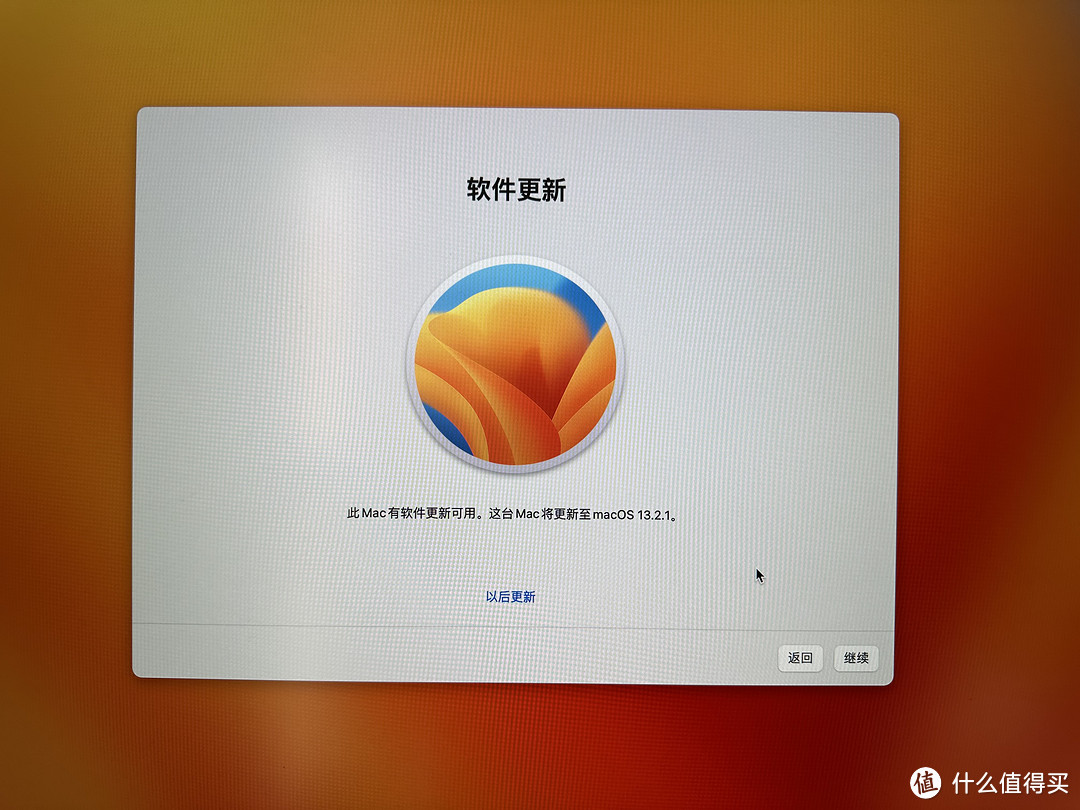
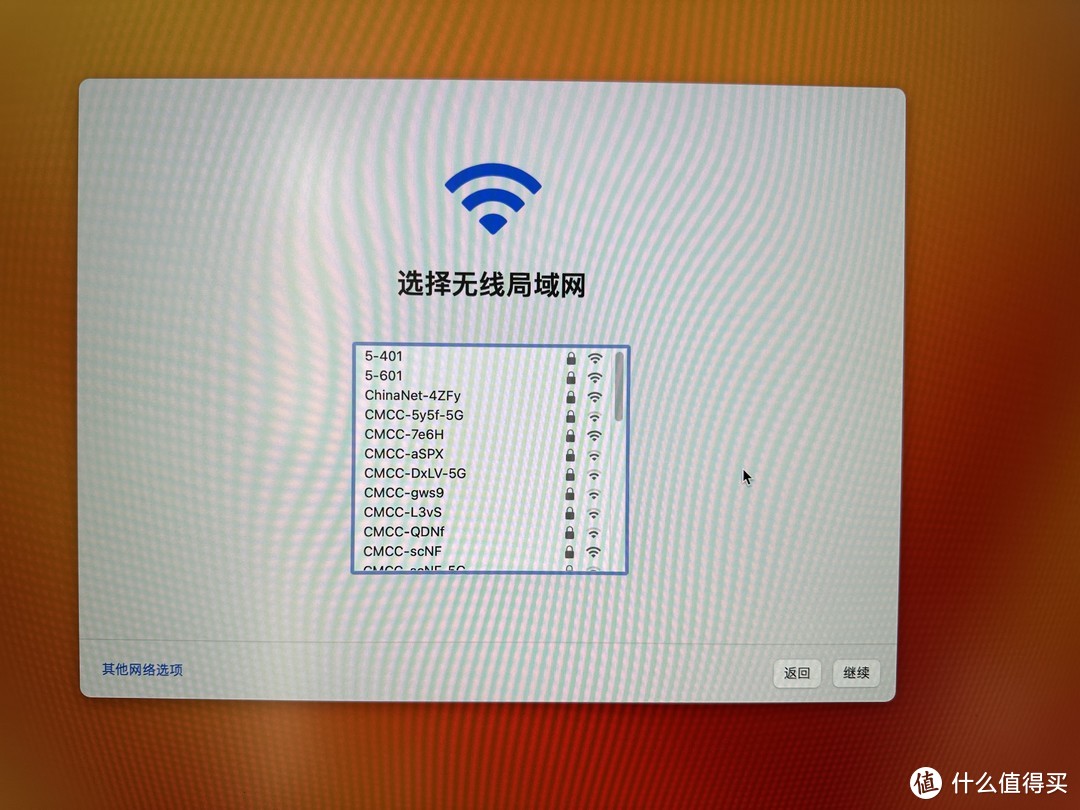
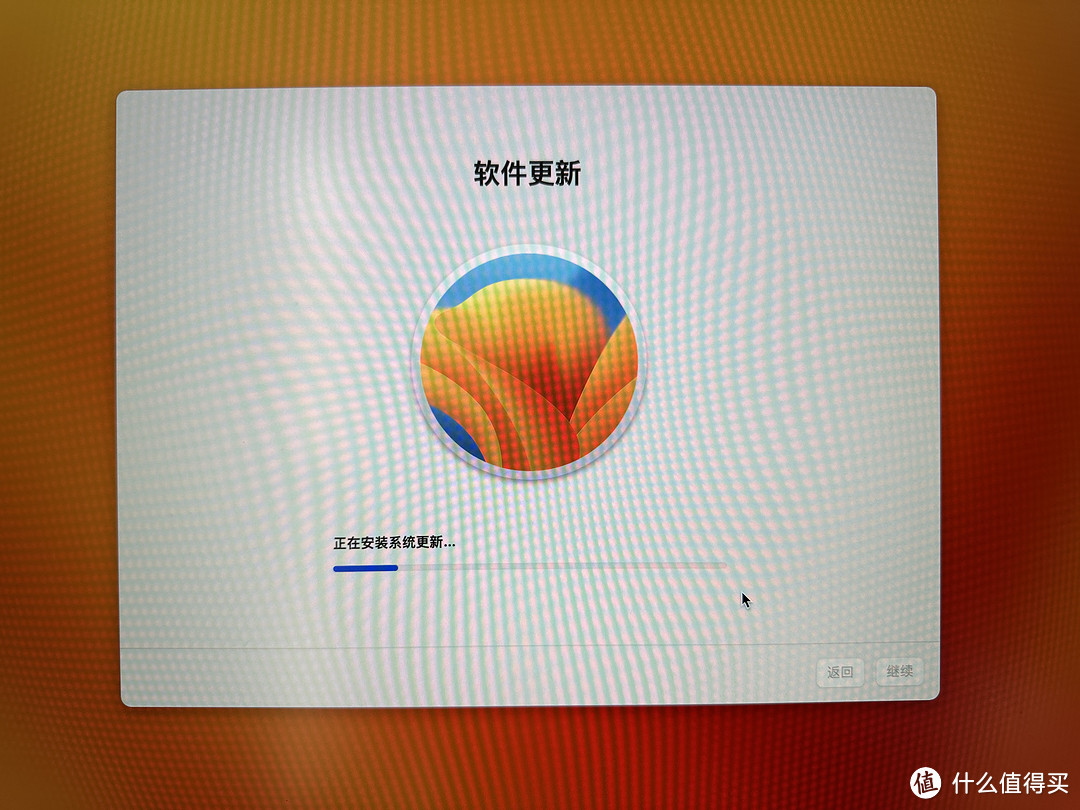
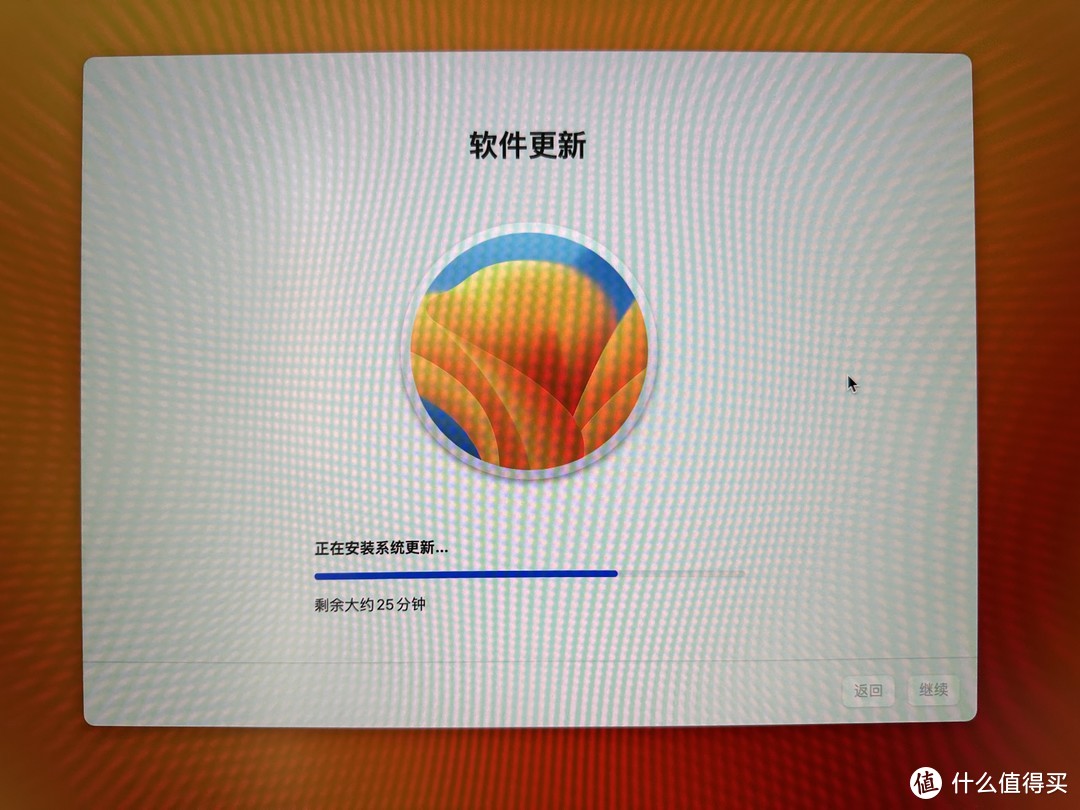
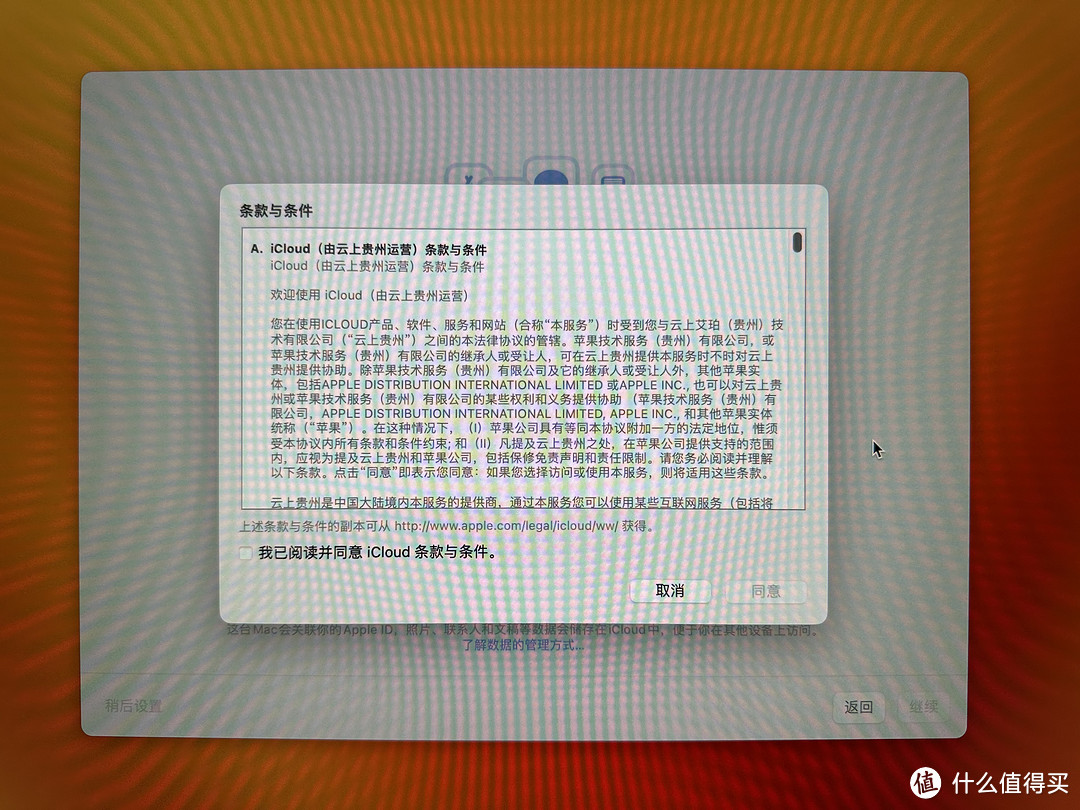

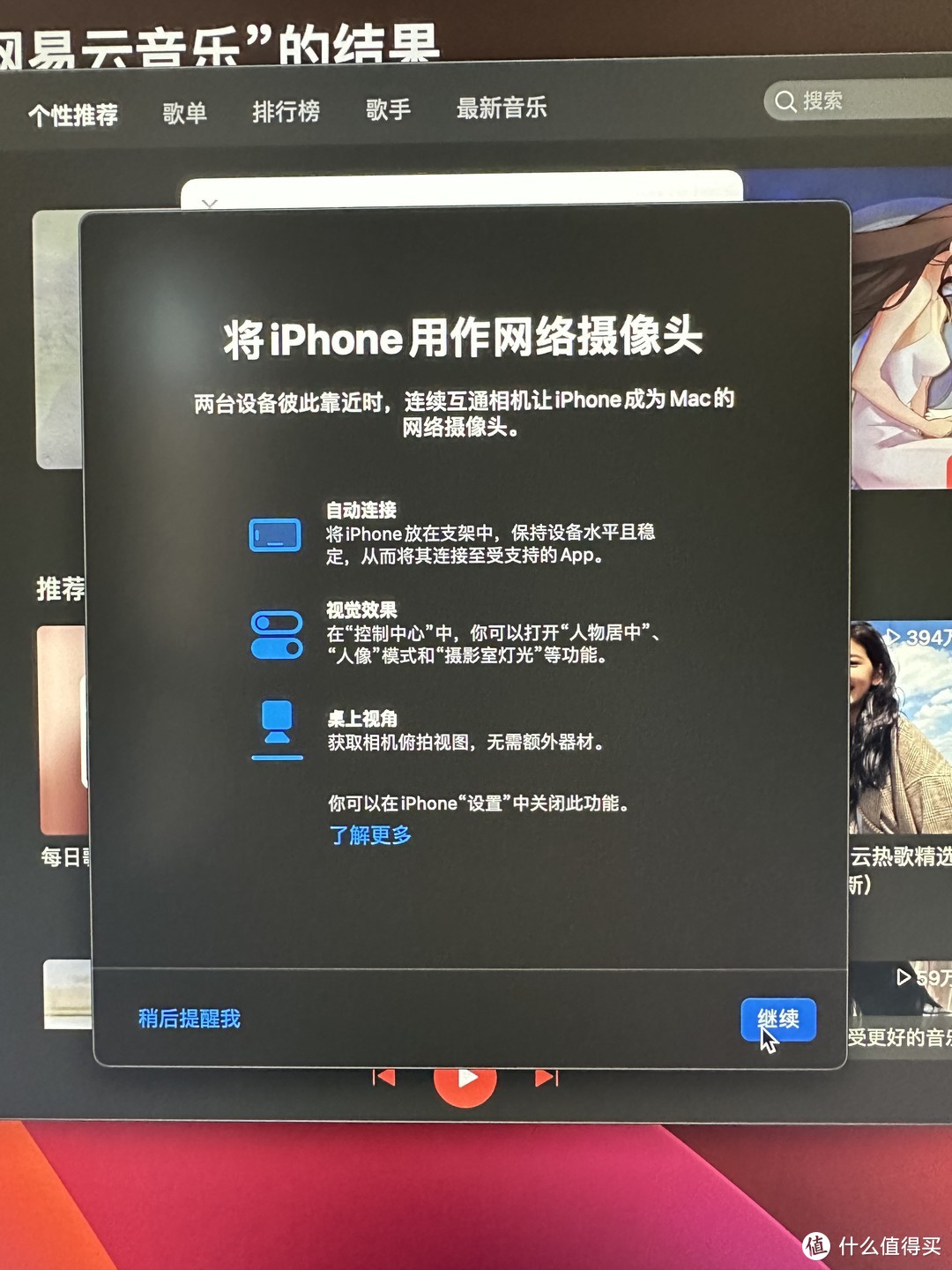
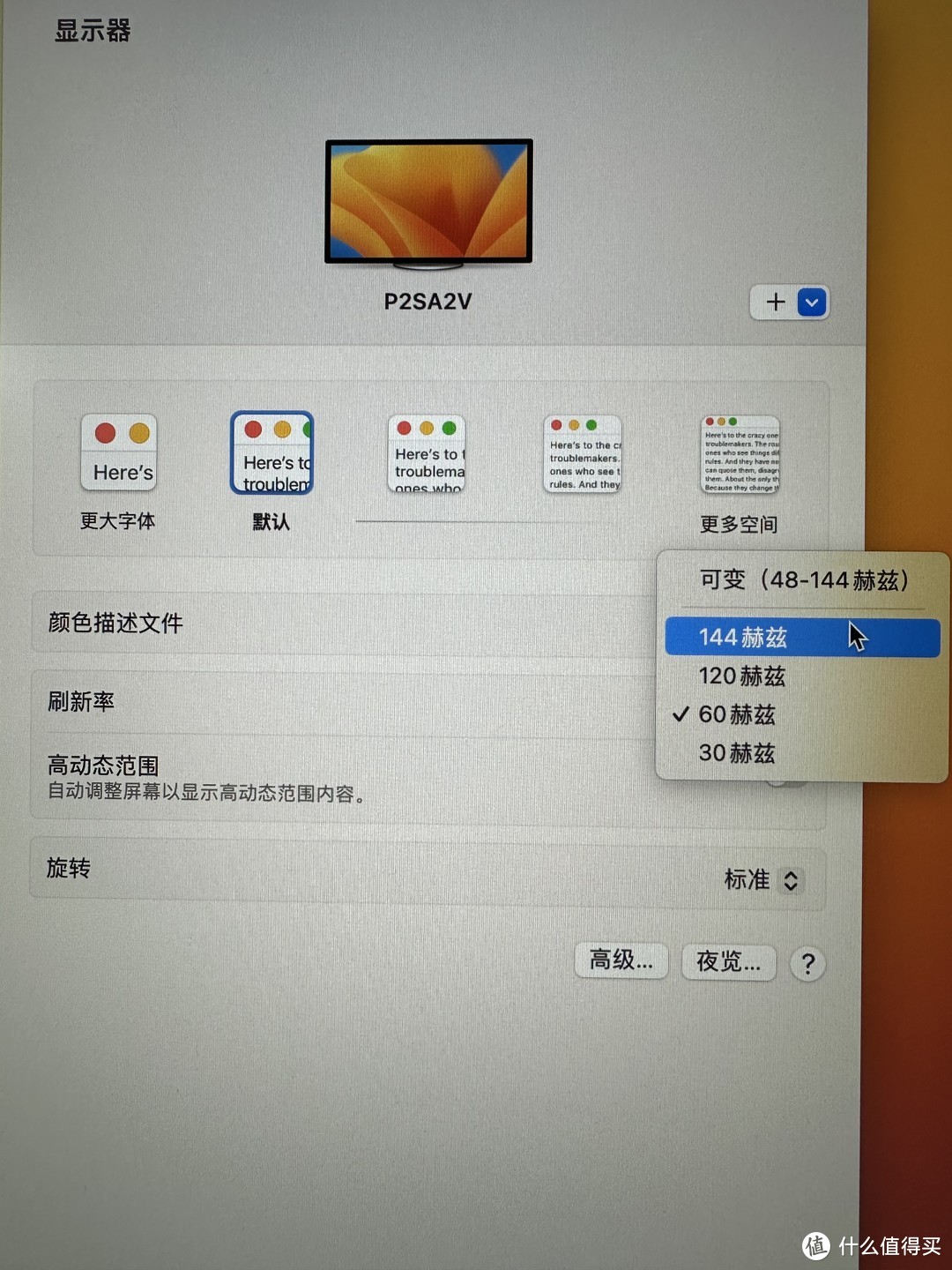



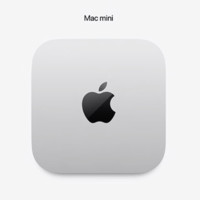



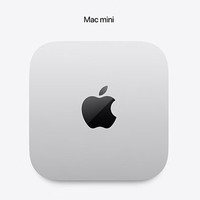










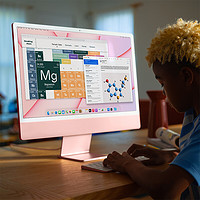














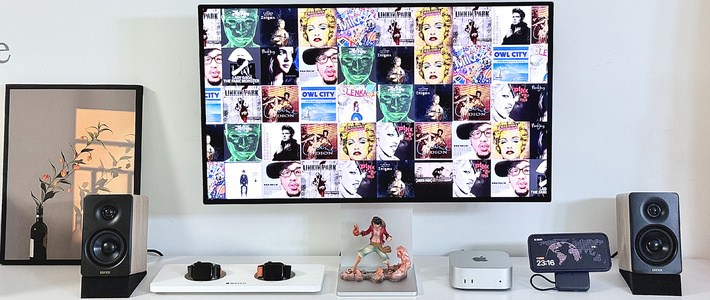




















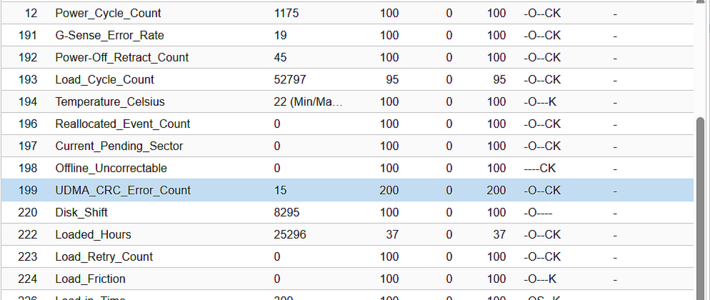
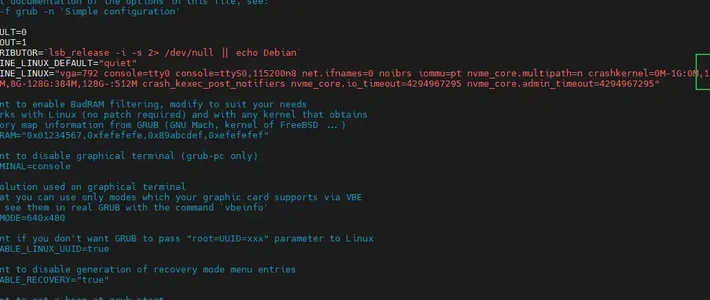

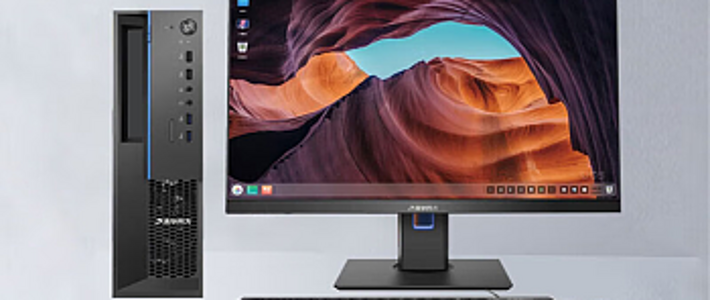



















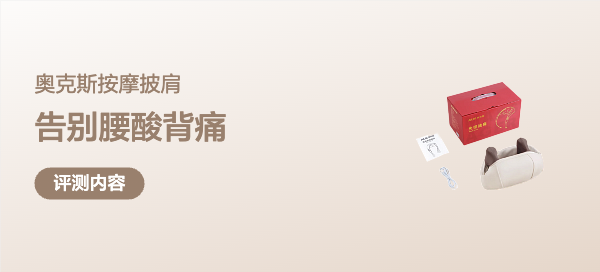









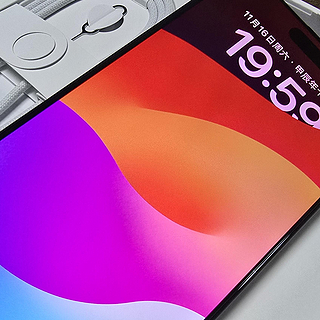

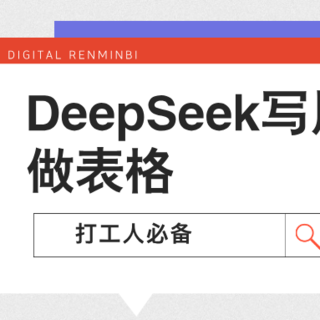

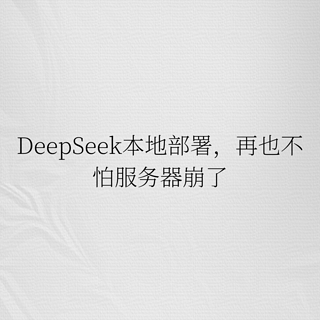


值友4469013210
校验提示文案
老杨爱玩
校验提示文案
年年有余啊_
校验提示文案
kchi
校验提示文案
年年有余啊_
校验提示文案
老杨爱玩
校验提示文案
值友4469013210
校验提示文案
kchi
校验提示文案